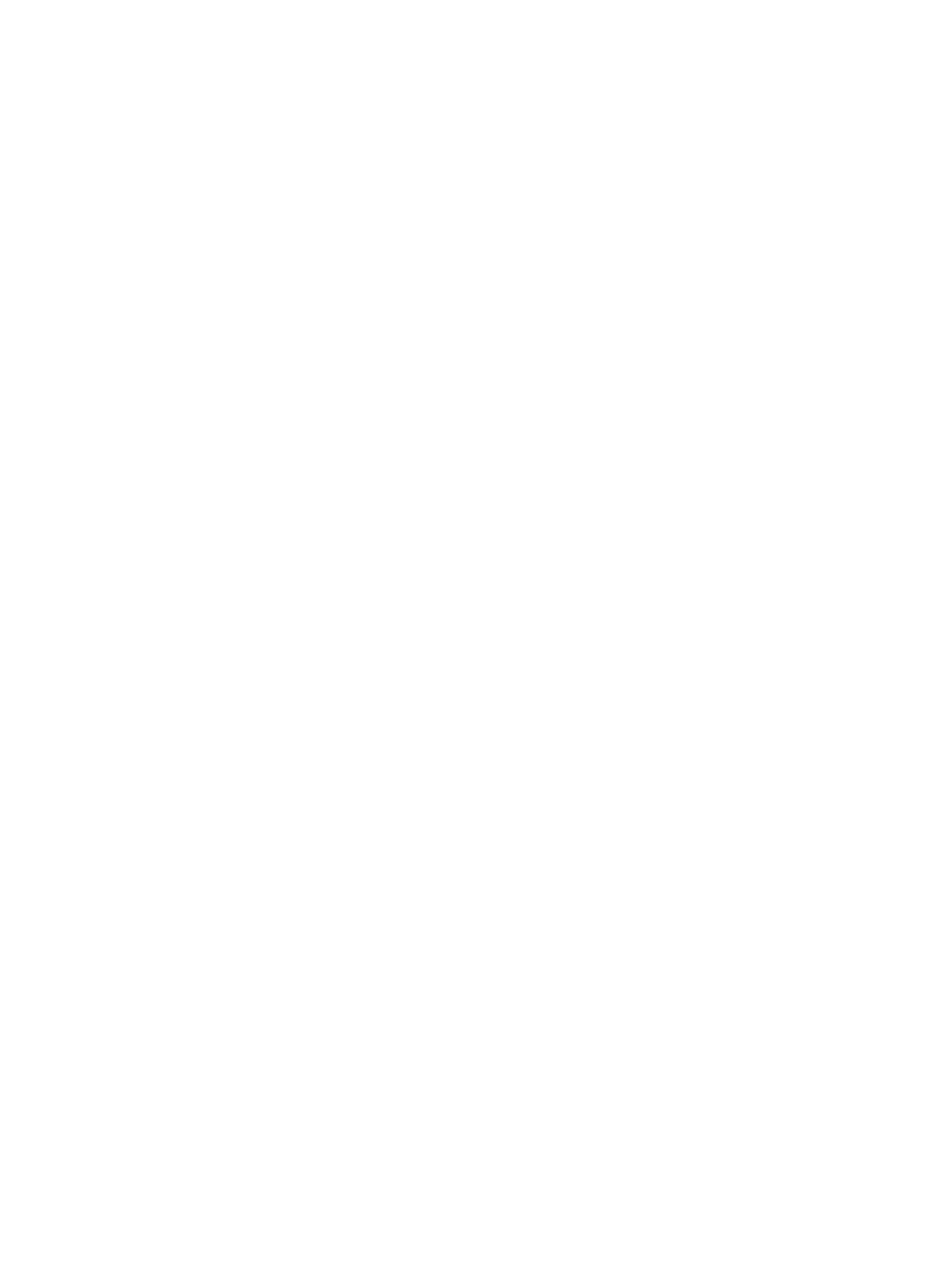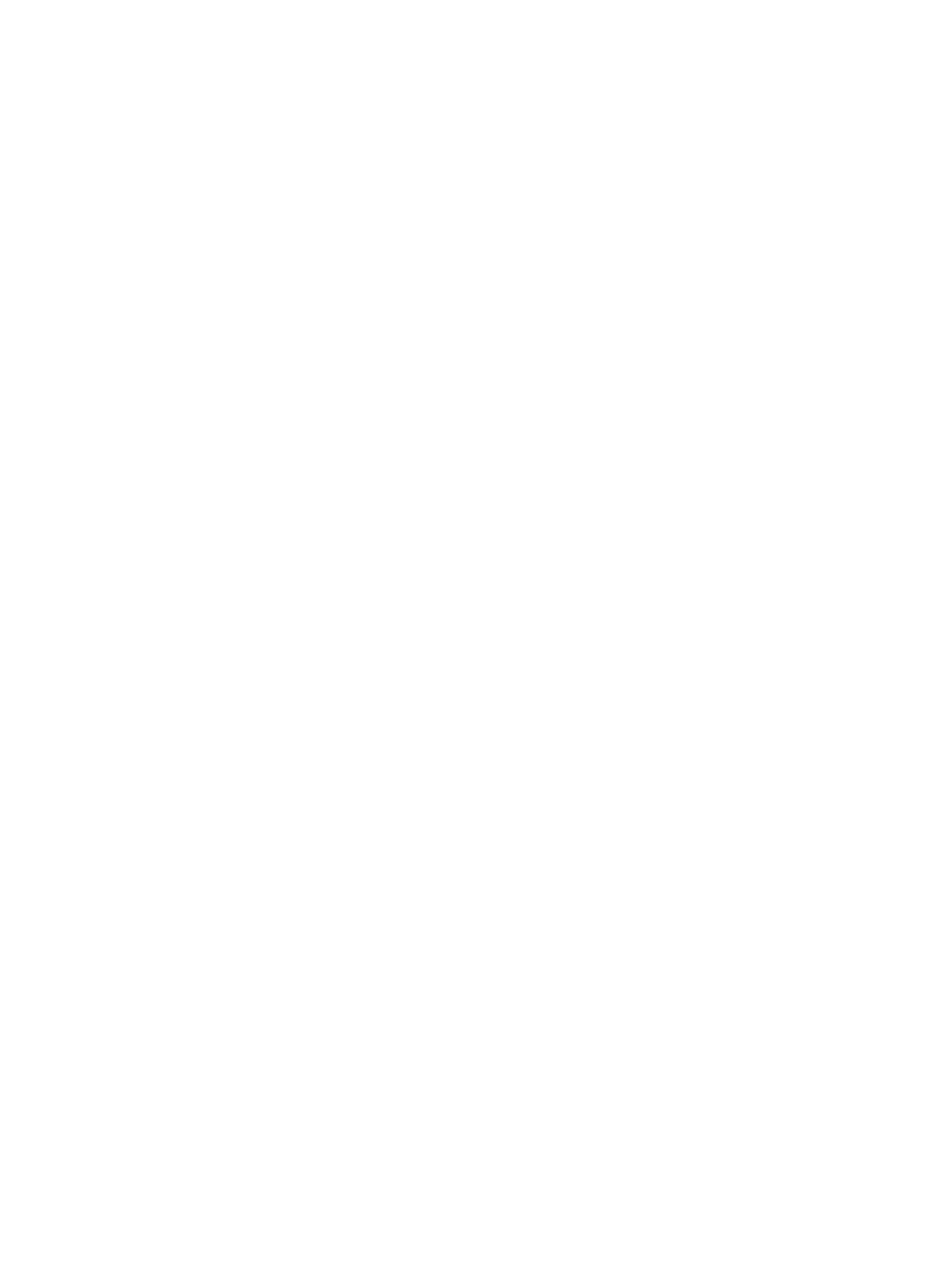
レシート用紙を交換するタイミング ............................................................................................................. 19
プリントヘッドの設定 ..................................................................................................................................... 20
プリントヘッドの過熱防止 ............................................................................................................................. 20
4 保守に関するガイドライン ......................................................................................................................... 22
プリンターの清掃 ............................................................................................................................................. 22
サーマル プリントヘッドの清掃 ..................................................................................................................... 22
付録 A トラブルシューティング ..................................................................................................................... 24
診断 ..................................................................................................................................................................... 24
起動時診断 ....................................................................................................................................... 24
実行時診断 ....................................................................................................................................... 25
リモート診断 ................................................................................................................................... 25
一般的なトラブルの解決方法 ......................................................................................................................... 26
製品サポート ..................................................................................................................................................... 29
お問い合わせになる前に ................................................................................................................................. 30
ロール紙の購入 ................................................................................................................................................. 30
付録 B 技術仕様 ............................................................................................................................................. 31
HP サーマル レシート プリンター .................................................................................................................. 31
文字表示 ............................................................................................................................................................. 32
印刷サイズ ....................................................................................................................................... 32
感熱紙の購入 ..................................................................................................................................................... 33
適合する用紙のグレード ................................................................................................................................. 33
単色(黒インク)用紙 ................................................................................................................... 33
2 色用紙 ............................................................................................................................................ 35
80 mm 用紙の印刷領域 ..................................................................................................................................... 35
付録 C Ethernet セットアップ コマンド .......................................................................................................... 36
付録 D お使いのオペレーティング システムのネットワークへの Ethernet プリンターのインストール ............ 40
Windows 7 または Windows 8 を使用したネットワークへの Ethernet プリンターのインストール ...... 40
Windows XP または Windows Vista を使用したネットワークへの Ethernet プリンターのインス
トール ................................................................................................................................................................. 41
vi